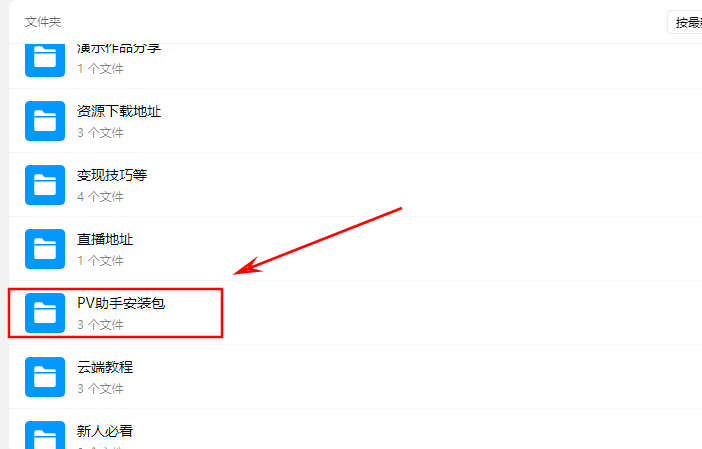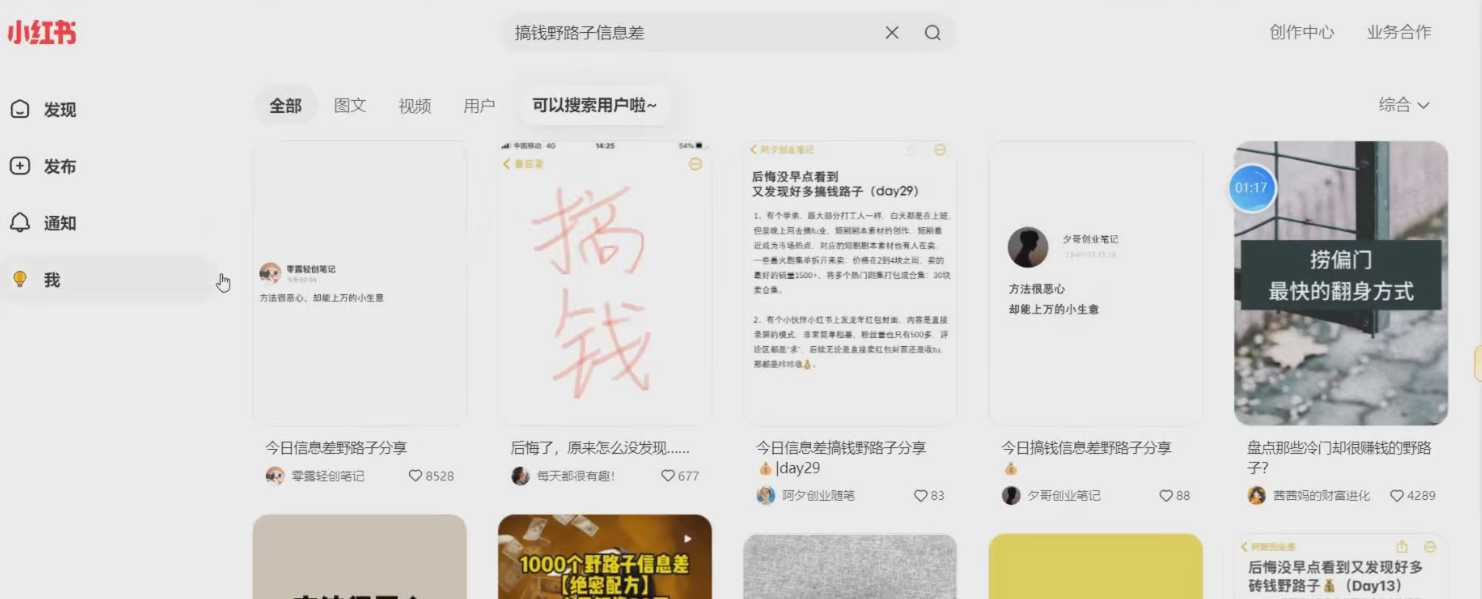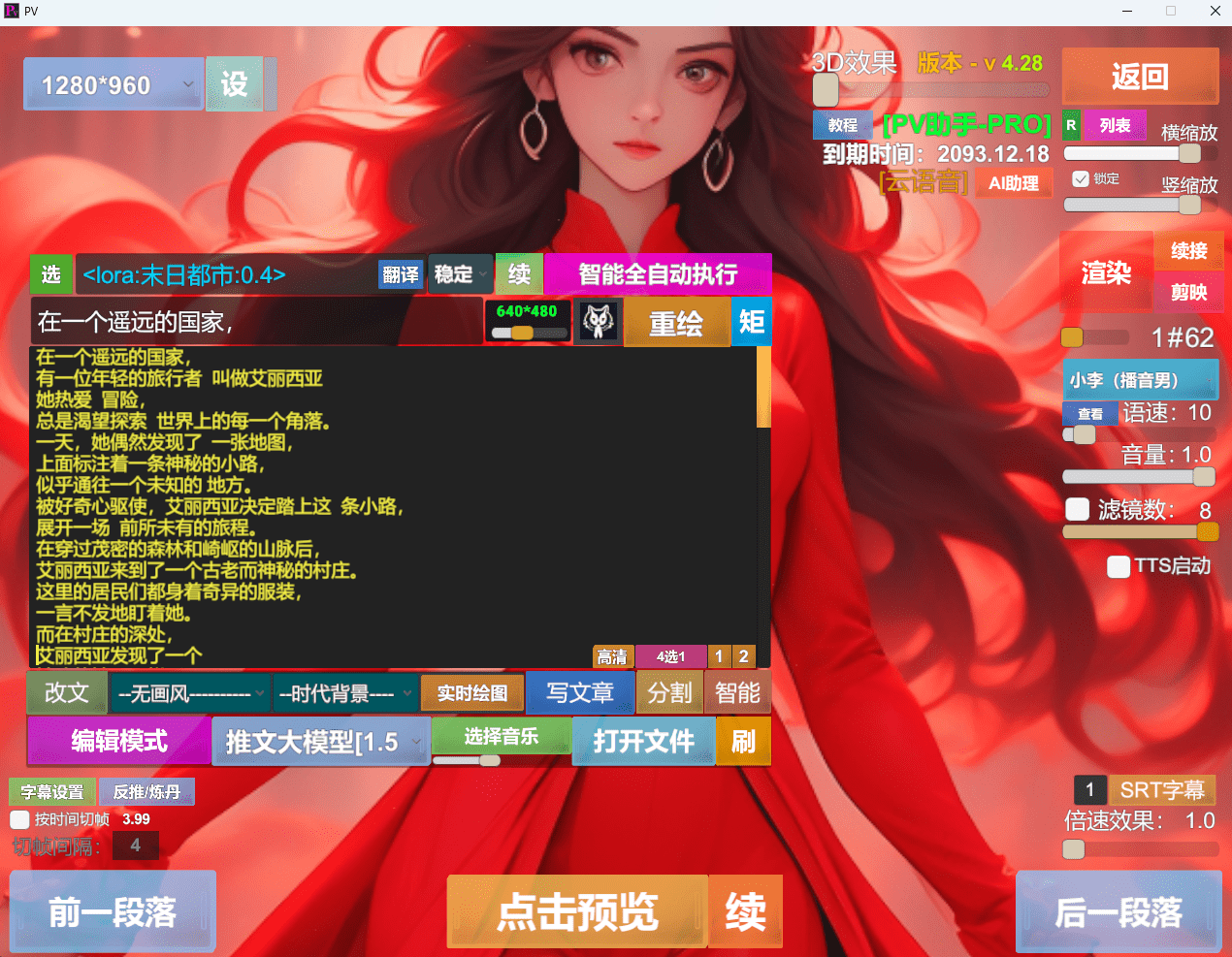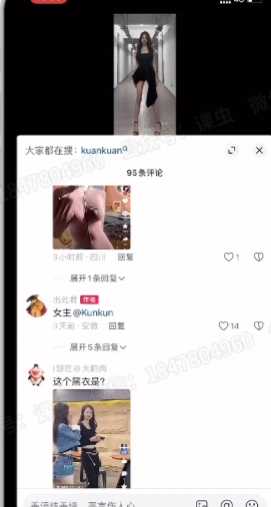这是我用扣子搭建的工作流,根据古诗词可以生成相应的配图,我又通过扣子的API我搭建到了网站上,任何人都可以使用我的工作流!这样就让所有人都能方便使用上强大的 Coze智能体。我们都知道字节的扣子平台提供了丰富的插件、知识库和工作流设计,即使小白也能轻松做出强大的智能体可以多平台集成到微信、飞书等。这次我们手把手教你如何创作一个智能体,并通过API集成到网站!
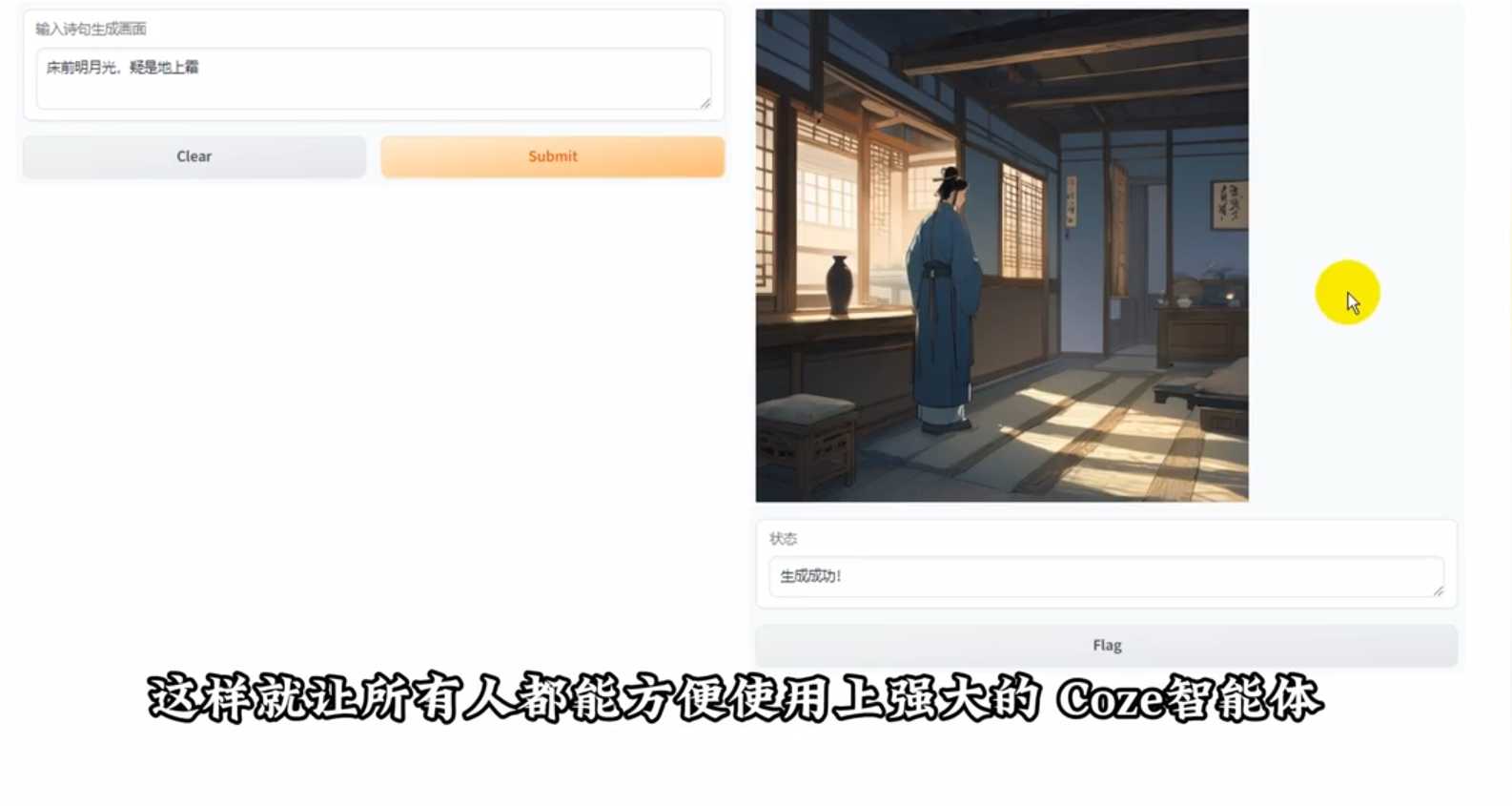
1、花1元升级coze专业版。这样就可以获得外部调用API权限。
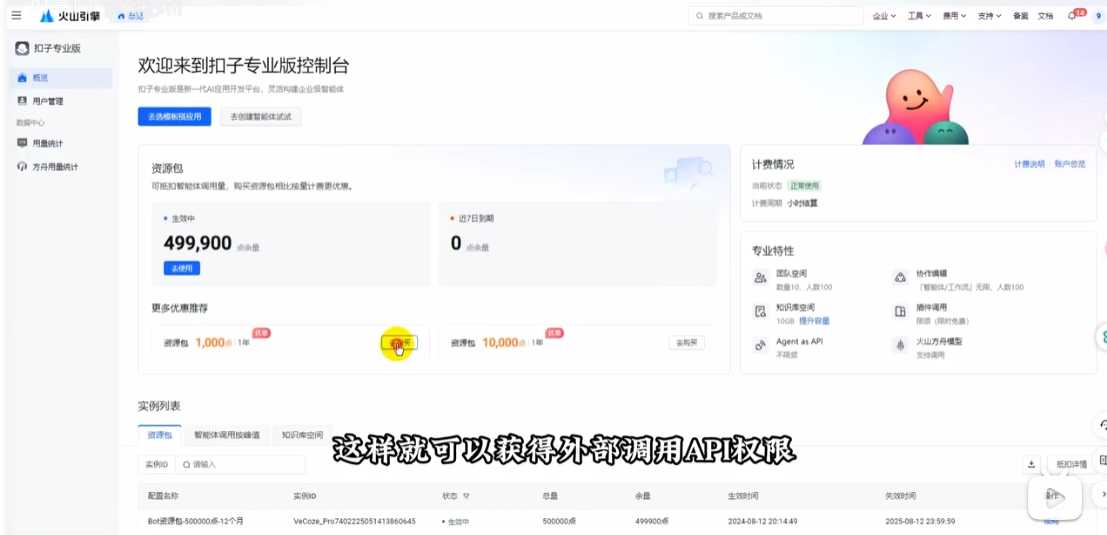
2、导航至左下角的扣子API。然后点击顶部的授权,再点击添加新令牌。确保勾选所有权限。这将生成一个唯一的token供后续使用。
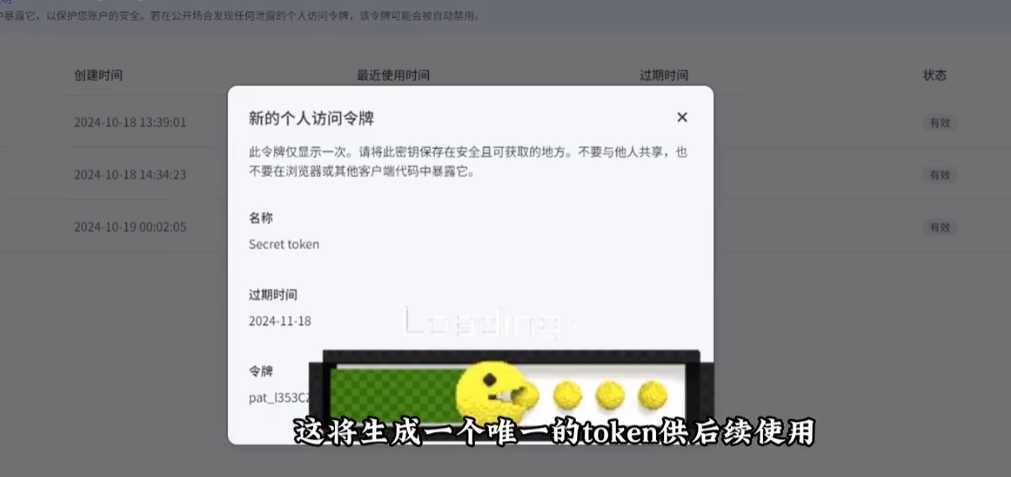
3、正式开始创建智能体,我们根据提示起个名字,写好描述生成头像,点击确定会来到编排的界面,在这里我们需要创建一个古诗词生图的工作流,这个非常重要,我们在这里点击添加并创建一个工作流,名称必须是英文,这里写入工作流描述,然后就进入到的工作流界面,这里会默认有开始和结束两个节点,我们第一步先添加一个大模型节点,先在输入节点设置一个变量,然后在大模型节点这里,把刚才在开始节点设置的输入变量写到这里,做为大模型的输入,这里是我写的一个简单的prompt,这样就让大模型把用户输入的古诗词句子转化成对应的场景画面的提示词,第二步,再加一个大模型,在输入选项,选择这个,就可以把上个大模型的输出做为输入,来执行下面的提示词,我们在这个大模型目的是把这个提示词翻译成英文,并加入一些英文的风格预设。例如中国古代、插画等。第三步,加入文生图大模型,我们点开插件,点击图片与摄影,选择这个添加,就加入到了这里,我们点开可以看到参数只有提示词是必填项,这里我们选择大模型1的输出为提示词,然后上面可以选择输入1,风格就预设成了动漫。第四步,连接到结束,设置输出变量,选择文生图模型,再选择image_url,这样我们就可以测试运行,结果就会出现图片的url!到这一步,我们的工作流也就创建完成了,然后点击发布。这时我们再回到bot智能体创建,输入人设与回复逻辑,然后点击优化,会自动丰富我们的提示词,然后写一个开场白和开场白预设问题,这样就创建成功了!最后点击发布!注意最后把api两项选中
4、开发网站,找到api文档和示例代码,把关键信息发给GPT,然后告诉他用gradio来帮我写一个web页面,强大的GPT就开始了工作,几分钟就会创建一个在线网页出来!
想要整个项目代码,可以微信:chatgptaizm
© 版权声明
文章版权归作者所有,未经允许请勿转载。